Как добавить дату и время на фотографию
Дата создания снимка – это не только стильное дополнение к фотографии, а также способ запомнить важный день. Некоторые фотоаппараты проставляют эти данные автоматически, но большинство камер на это не способно. Если вы хотите создать такой эффект, читайте нашу статью – в ней мы расскажем, как сделать дату и время на фото на ПК, в онлайн-сервисе и на смартфоне.
ФотоМАСТЕР
ФотоМАСТЕР – программа для редактирования растровых фотографий, создания коллажей, открыток и промо-материалов. В арсенале редактора имеются многочисленные фильтры и эффекты, функции для работы со цветом, автоматическое улучшение снимков, инструменты добавления текста и многое другое. Опробовать функционал редактора можно бесплатно – просто скачайте программу для обработки фотографий и установите на свой компьютер.
 Для Windows 11, 10, 8, 7 и XP
Для Windows 11, 10, 8, 7 и XPКак поставить дату на фото в ФотоМАСТЕРе
Наложить данные о дате и времени создания снимка в ФотоМАСТЕРе можно двумя простыми способами: для одного фото или сразу нескольких файлов.
- Запустите программу и перетащите в окно редактора изображение для обработки.
- Перейдите в раздел «Текст и рамки». В правой панели с функциями отыщите кнопку «Добавить текст».
- Новый объект сразу появится на фотографии. Захватите его и перетяните на нужное место. Исправьте надпись, напечатав нужный текст в боковом окошке.
- Вы можете изменить стиль текста, воспользовавшись готовыми пресетами в боковой колонке. Если требуется настроить параметры вручную, раскройте вкладку «Настройки».
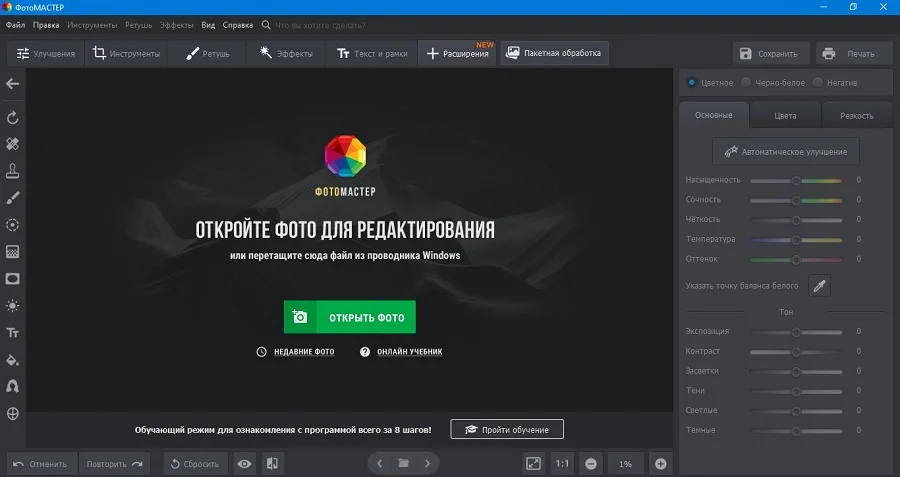
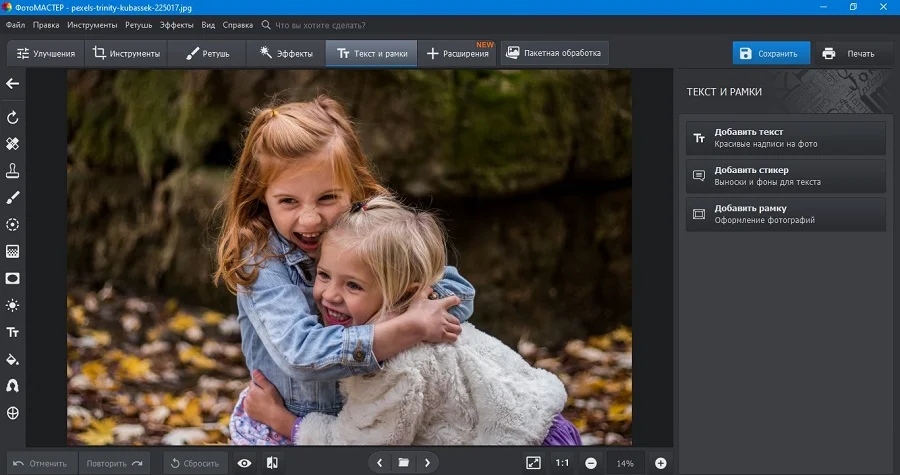
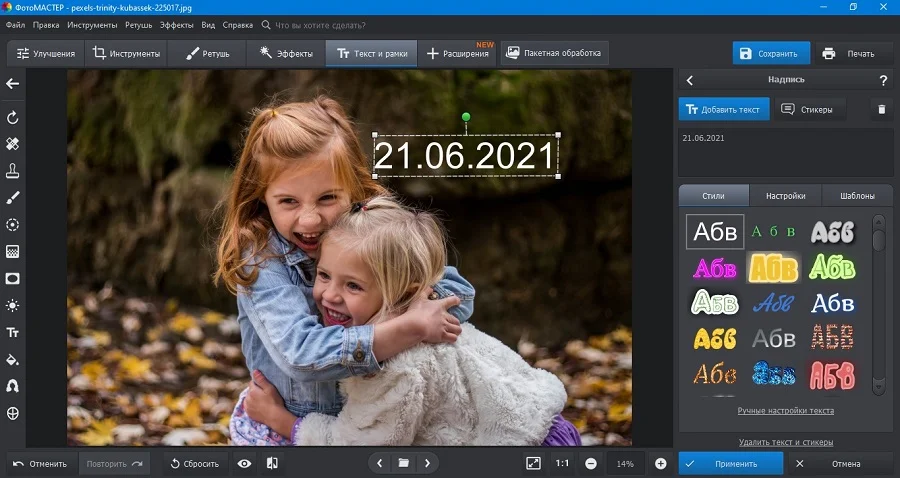
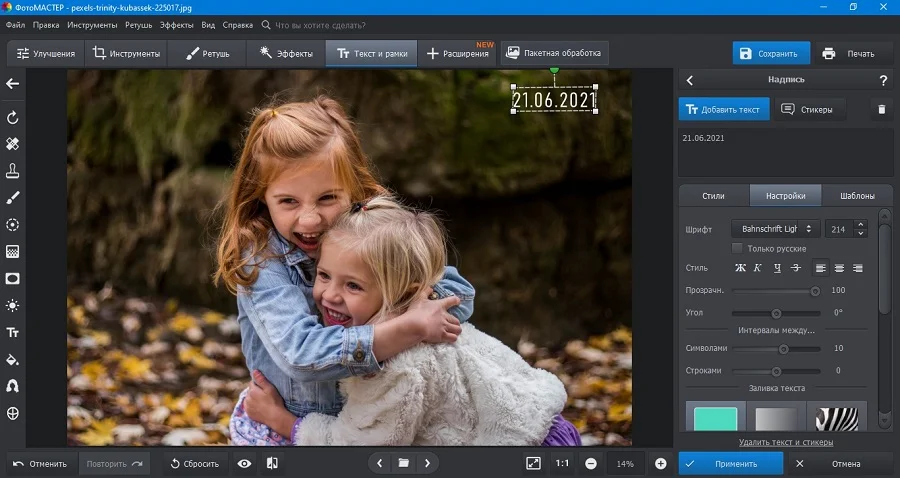
Пакетный режим подходит, если нужно наложить надпись на фото, сделанные в один день.
- В верхней части кликните «Пакетная обработка» и добавьте изображения. Чтобы загрузить несколько файлов, выделяйте их с зажатой кнопкой Ctrl.
- Снова перейдите в раздел «Текст и рамки» и выберите инструмент добавления текста.
- Укажите текст в текстовом окошке. После этого выберите выравнивание объекта, настройте параметры шрифта, цвета, прозрачности и т.д.
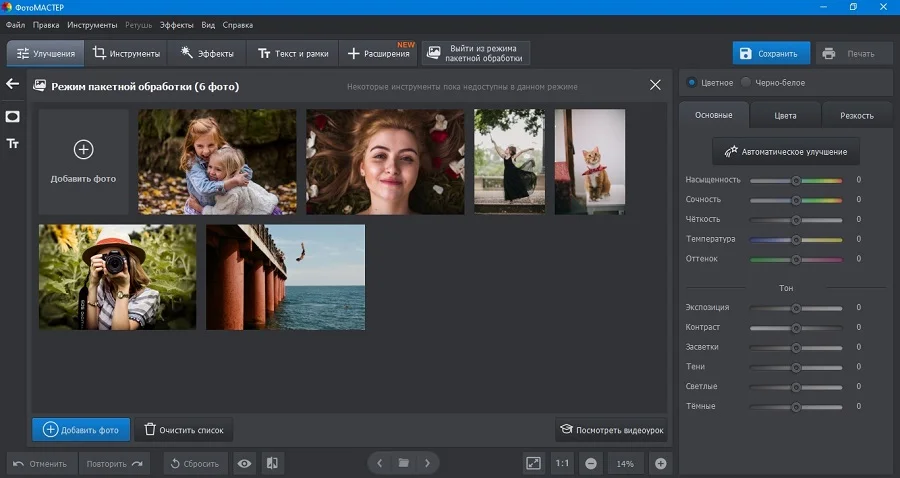
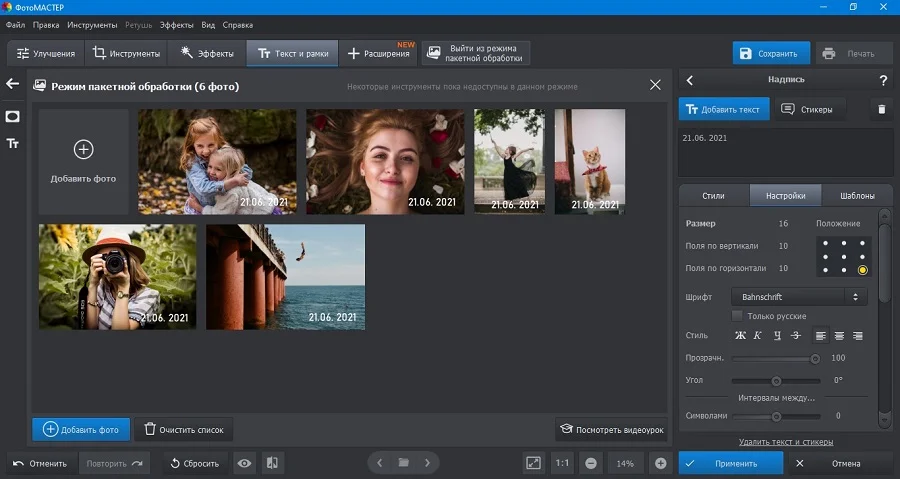
Более подробно о работе с текстом можно посмотреть в специальном видеоуроке:

Paint 3D
Paint 3D – системная утилита Windows, встроенная в версии ОС 8 и 10. Программа предоставляет базовые возможности работы с графикой: обрезка, наложение текста, изменение размера и т.д. Давайте рассмотрим, как поменять дату на фото в этой утилите.
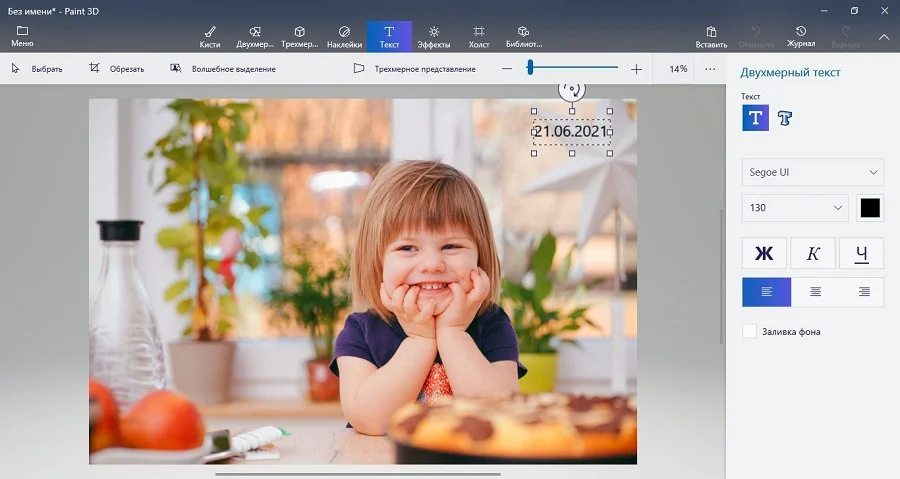
- Откройте фотографию и на верхней панели с функциями выберите инструмент «Текст».
- Щелкните курсором в том месте снимка, где хотите наложить свою надпись. Введите нужные данные и измените параметры текста в колонке справа.
- Чтобы перекрыть старую дату, добавьте к надписи непрозрачный фон.
- Чтобы сохранить картинку, кликните «Меню» сверху слева и выберите опцию «Сохранить как».
Из недостатков Paint 3D стоит отметить то, что он подвисает при работе с крупными изображениями и снижает разрешение HD-фотографий. Также софт не распознает формат RAW.
Fotoump
Fotoump – решение для тех, кто хочет узнать, как добавить дату на фото в режиме онлайн. Функционал редактора базовый, но в нем присутствует возможность наложения текста, в том числе стилизованного.
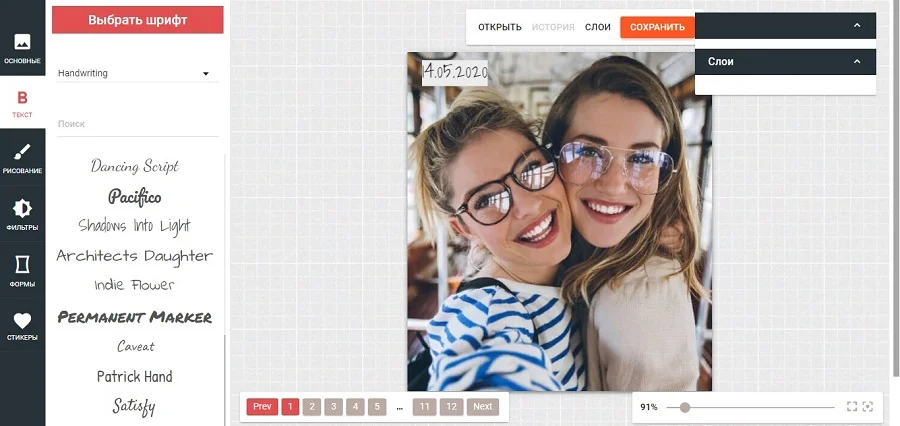
- На главной странице сервиса загрузите фото и кликните «Открыть», чтобы отправить его в редактор.
- Раскройте раздел «Текст» и подберите подходящий шрифт. Когда вы кликните на нужный стиль, рядом появится окно с дополнительными настройками текста.
- При необходимости отрегулируйте размер надписи, цвет, контур и прозрачность. Для изменения дважды кликните по объекту и введите нужные данные.
Сервис позволяет сохранять файлы в формате JPG, PNG и JSON, но сайт не распознает RAW.
Canva
Сайт Canva специализируется на создании графического дизайна. Это значит, что с помощью этого сервиса вы можете свободно работать со слоями, в том числе добавлять различные надписи и текстовые пометки. Рассмотрим, как поставить дату на фотографии с помощью этого сервиса.
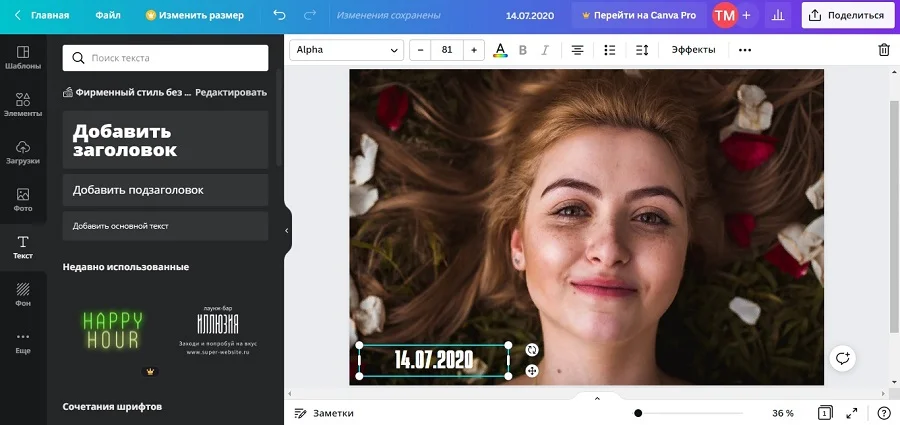
- Откройте сайт и кликните «Создать дизайн». Выберите «Редактировать фото» и загрузите изображение.
- В панели справа выберите «Текст». Подберите стиль или нажмите «Добавить основной текст».
- Зажмите текстовый блок и переместите его на подходящее место на основном полотне.
- Чтобы изменить оформление, щелкните по названию шрифта в верхней строке. Кликайте по вариантам, чтобы просмотреть или применить его к проекту.
Canva можно пользоваться бесплатно, но в данном случае вы не сможете настраивать качество исходного файла. Также в бесплатной версии заблокированы большинство стилей и шрифтов.
Fotor
Fotor позволяет создавать графический дизайн, в том числе по готовым шаблонам. Его отличием является более продвинутые возможности редактирования изображений. Конечно, среди функций имеется наложение надписей. Разберемся, как изменить дату создания фото с помощью этого сервиса.
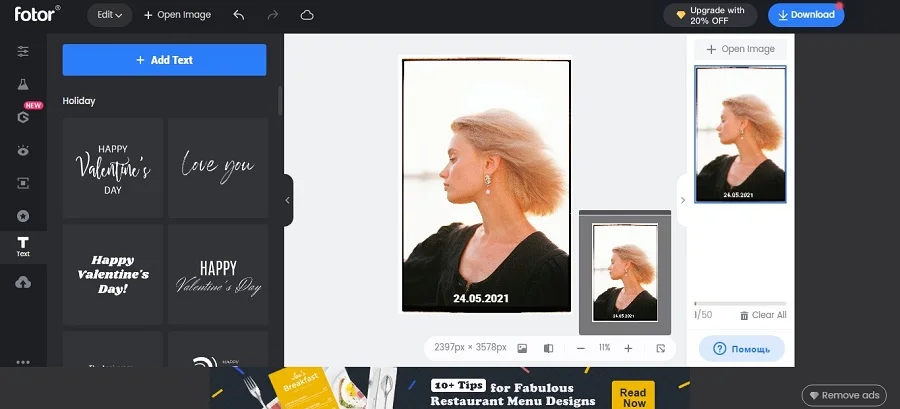
- Авторизуйтесь на сайте и на главной странице отыщите функцию Add text to photo.
- Импортируйте изображение, нажав Open image. В левой колонке щелкните Add text.
- Измените параметры при помощи настроек в верхней части экрана. Вы можете изменить расцветку, выровнять объект по центру, настроить масштаб и т.д.
- Если требуется перекрыть оригинальную дату, расположите новый элемент поверх него и задайте непрозрачный тон, подобрав подходящий цвет.
Fotor можно использовать бесплатно, единственным ограничением будет встроенная реклама.
PhotoStamp Camera
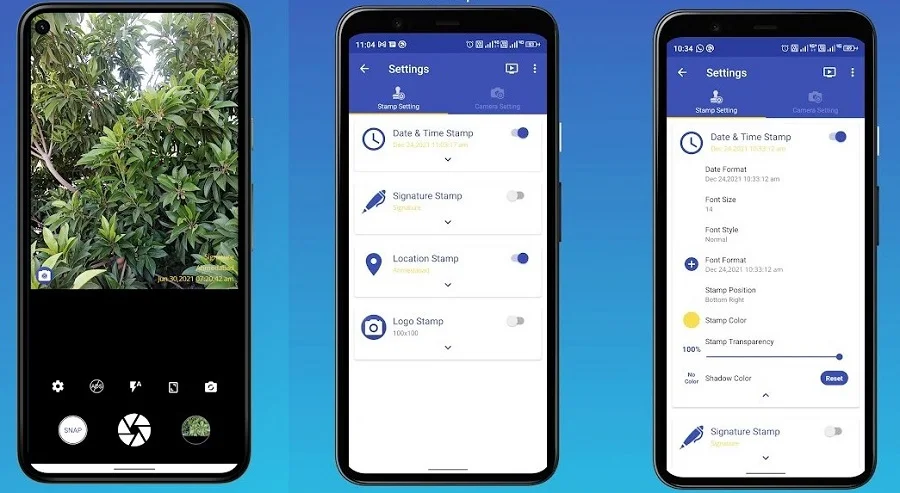
PhotoStamp Camera – это приложение, которое можно использовать вместо камеры смартфона. С его помощью можно указать дату на фото прямо во время проведения съемки, а также наложить время.
- Запустите приложение и разрешите ему доступ к камере на телефоне. Кликните по иконке в виде шестеренки, чтобы настроить параметры.
- Чтобы изменить шрифт, расположение и другие настройки, кликните по пункту Date & Time Stamp.
- Вернитесь в окно камеры и сделайте фото, нажав на центральную иконку или кнопку с надписью Snap.
Auto Stamper
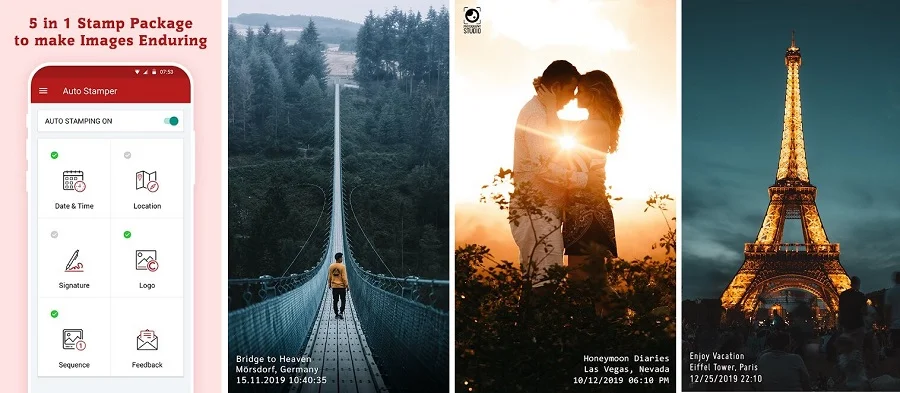
Auto Stamper применяется для установки даты на фотографии при использовании встроенной камеры Андроид или Айфон. Приложение разрешает выбирать позицию для расположения надписи, добавлять информацию о месте съемок, встраивать логотип.
- Запустите Auto Stamper и включите авто-штамповку, тапнув на соответствующий пункт.
- Выдайте приложению разрешения для записи в папку камеры (DCIM/Camera).
- При желании включите дополнительные функции: локация, личная подпись, логотип и т.д.
- Закройте приложение и запустите встроенную камеру смартфона. Сделайте снимок.
- Штамповка будет добавлена на фотографию через несколько секунд после сохранения кадра.
DateStamper
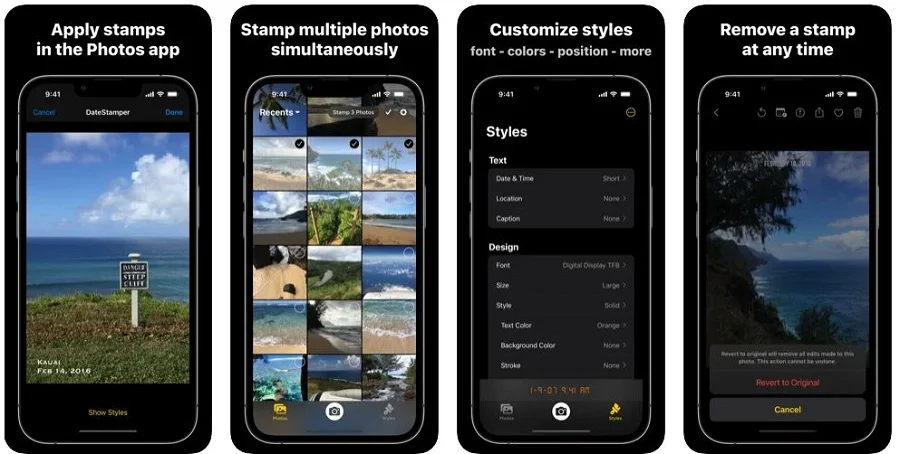
DateStamper подходит для тех, кто хочет выставить дату на фото, снятое камерой iPhone. Приложение работает на iOS версии 10 и выше и позволяет проводить массовую обработку.
- Установите редактор из магазина App Store и выдайте необходимые для работы разрешения.
- Добавьте фотографию или папку со снимками в приложение. Нажмите Stamp Photos.
- Подтвердите изменение оригинальных файлов.
DateStamper также можно настроить, чтобы накладывать время и дату во время создания кадров.
Вывод
В этой статье мы рассказали, как установить дату на фото после его создания или непосредственно во время съемки. Если вы хотите обработать сразу крупное количество фотографий и дополнительно улучшить их, лучшим выбором станет ФотоМАСТЕР. Этот универсальный редактор удобен в управлении, совместим с форматом RAW и подходит даже для слабых компьютеров.

 Попробуйте программу №1 для датирования фото
Попробуйте программу №1 для датирования фото Для Windows 11, 10, 8, 7 и XP
Для Windows 11, 10, 8, 7 и XP